(1) start->all program->msword पर mouse का left Button click कर
(2) start -> Run …पर click करने पर एक dialog box open होता है। उसमें name को आगें Box esa winwood type कर ok Botton पर click करने कर
(3) disktop window पर मौजूद msword के shortcut icon पर click करने पर लेकिन किसी भी तरीके से open करे msword की main window
Title bar (टाइटिल बार):- इस विन्डो में सबसे ऊपर टाइटिल बार होता है। जिसमें applcation का Logo, document का नाम, application का नाम और तीन control botton दिखायी देता है।
Menu Bar (मेनूबार):- इस विन्डो में title bar के नीचे menu bar दिखायी देता है। menu के अन्दर options पाये जाते है। option का प्रयोग कर कम्प्युटर को दिशा निर्देश दिया जाता है। options (commands) को उनके working behavour के अनुसार categorize कर दिया जाता है। जिन्हे मेनू(menu) कहते है
Standard Tool Bar :- यह tool bar menu bar के नीचे होता है इसमें commands icons के रूप में दिखायी देती है जिनको user देख कर अपने अनुसार प्रयोग कर सकता है। इसमें उन commandss को icons के रूप में दिखाया जाता है। जिन्हे user प्रायः use करता है।
जैसे कि new, open, save etc.
Formatting Tool Bar (फारमैेटिग टुल बार):- यह बार सामान्यतः standard tool bar के नीचे होता है। इसमें document को formatting से सम्बन्धित commands icons के रूप में दी होती हैं जिनको use कर document का appearance बदल सकते है।
Ruler Bar (रूलर बार):- यह बार format bar से नीचे एवं page के ठीक ऊपर होता है। इसका प्रयोग Tab setting एवं text indentation के लिए प्रयोग करते है।
Status Bar (स्टेटस बार):- यह बार विन्डो के सबसे नीचे स्थिति होता है। यह document की current position को बताता है।
Details Of Menu :- menu के अन्दर commonds पायी जाती है। जिन्हे options कहते है। options के कार्य प्रकति के अनुसार अलग-अलग menu के नाम से grouping कर दिया जाता है। जैसे कि file menu, edit menu ,
vew menu & insert menu etc.
अन्य विषय
- INTRODUCTION TO COMPUTERS
- What is Software
- GENERATION OF COMPUTERS
- CLASSIFICATION AND TYPES OF COMPUTERS
- FUNDAMENTALS OF OPERATING SYSTEM
- FUNDAMENTALS OF OPERATING SYSTEM
- INTRODUCTION OF VARIOUS DATA PASSING SCHEMES
- How Token Ring Works
- BASIC MEMORY ARCHITECTURE INTRODUCTION
- TYPES OF RAM AND ROM
- PHYSICAL AND VIRTUAL MEMORY
- STORAGE DEVICES INTRODUCTION
- BUS ARCHITECTURE
- INTRODUCTION WITH VARIOUS EXPANSION BUS/SL INTRODUCTION WITH VARIOUS EXPANSION BUS/SLOTS
- PCI EXPRESS
- UNIVERSAL SERIAL BUS
- FIRE WIRE IEEE 1394
- AMR AND CNR
- BIOS
- What is MICROPROCESSORS MICROPROCESSOR
- Clock Speed
- GENERATION OF PROCESSOR
- INTRODUCTION TO JUMPERS AND DIP SWITCHES
- INTRODUCTION AND IDENTIFICATION OF VARIOUS CABLE, PORTS AND CONNECTORS
- VARIOUS TYPES OF CABLES
- INTRODUCTION OF VARIOUS TYPES OF input DEVICES
- LASER PRINTER
- MONITORS
- MAINTENANCE & TROUBLESHOOTING OF COMPUTER
- BASICS OF NETWORKING, ITS TYPES
- NETWORK ARCHITECTURE & NETWORK TOPOLOGY
- Steps involved in transmission between any two computers
- Networking layers
- IP Address
- Novell netware & window NT
- UNDERSTANDING INTERNET ADDRESSES IP ADDRES
- NETWORK HARDWARE
- How a Fiber Optic Cable Works
- WINDOW SERVER 2003
- FUDAMENTALS OF SERVER
- BASIC NETWORK ADMINISTRATION
- INTRODUCTION OF INTERNET
- INTRODUCTION OF DBMS
- COMPUTER SECURITY & VIRUSES
- WEB HOSTING
- कंप्यूटर : सामान्य ज्ञान
- विभिन्न डेटा पास होने योजना
- ईथरनेट
- टक्कर की पहचान
- फ्रेम्स
- Most Ethernets Use Twisted Pairs
- साझा या स्विच
- ईथरनेट या 802.3?
- फुल-डुप्लेक्स ईथरनेट
- राउटर: लॉजिकल सेगमेंटेशन
- ईथरनेट शब्दावली
- प्रोटोकॉल
- ईथरनेट कैसे काम करता है
- मदर बोर्ड / Motherboard
- ऑपरेटिंग सिस्टम क्या है ?
- कंप्यूटर के प्रकार
- कंप्यूटर निर्माण की पीढियां
- सॉफ्टवेयर क्या है
- हार्डवेयर क्या होता है
- एक कंप्यूटर की विशेषताएँ
- मुख्य स्मृति,सहायक / माध्यमिक स्मृति
- Arithmetic and logic unit (ALU) ,Control unit
- इनपुट डिवाइस और आउटपुट डिवाइस क्या होती है
- कम्प्यूटर क्या है?
- Computer Basic Short Cut Key
- Full Form Related to computer
- Computer Exam Practice-06 Operating System
- Exam practice 05 (Microsoft Window)
- Computer Exam Practice - 4(b) Computer Function
- Computer Exam Practice 04 (a)
- Computer Objective Quetions 03
- Computee Objective type quetion 02
- Computer Objective Quetion 01
- How are Data Stored
- What is Computer Memory
- How Does a Computer Process Information
- How Does the Software Work
- Anatomy of computer
- Computers & Memory
- Type of computer & use
- Computer Generation
अन्य जानकारी
- कंप्यूटर ज्ञान
- जीव विज्ञान
- भौतिक विज्ञान
- रसायन विज्ञान
- भूगोल
- इतिहास
- उत्तराखंड सामान्य ज्ञान
- करंट अफेयर
- भारतीय फौज के बहादुरों की कहानी
- धार्मिक स्थल
- दर्शनीय स्थल
- उत्तराखंड समाचार
- उत्तराखंड की फोटो
- नई शिक्षा निति
- भरतु की ब्वारी के किस्से - नवल खाली
- ACTRESS PHOTO
- UTTRAKHAND PHOTO GALLERY
- UTTRAKHANDI VIDEO
- JOB ALERTS
- FORTS IN INDIA
- THE HINDU NEWS IN HINDI
- उत्तराखंड से सम्बंधित अन्य कोई भी जानकारी (euttra.com)
- Govt Schemes


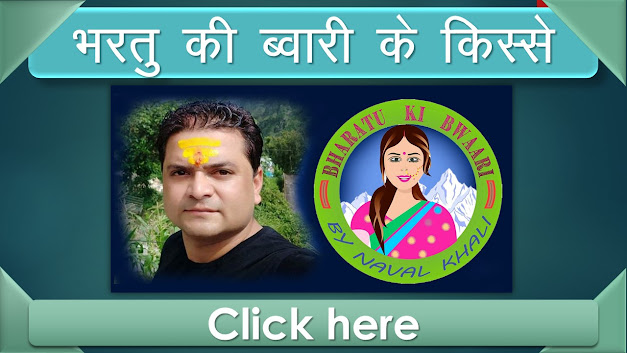
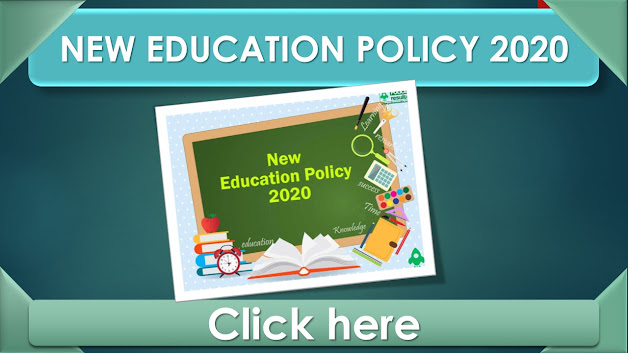






Follow Us